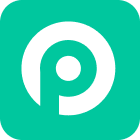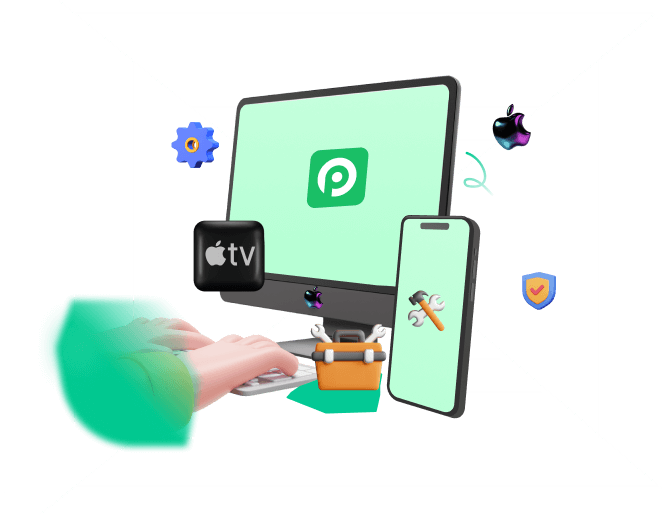今天,我正在滑着我的iPhone 11,突然iPhone螢幕出現藍色框框。這是第一次出現這種情況,我十分不解為什麼 iPhone 螢幕上會出現一個藍色框框?我想知道如何移除iPhone 藍框。誰能幫幫我?
事實上,iPhone 用戶經常會遇到 iPhone 螢幕上出現藍色/黑色/灰色方框的情況。它不僅令人討厭,而且會妨礙 iPhone 的流暢運行。不要太痛苦,以下是最佳解決方案。
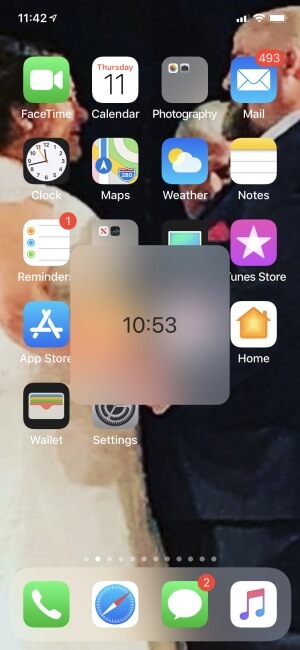
導致 iPhone 螢幕出現方框的原因有多種,如 iPhone 螢幕設定出錯、iPhone 系統卡住、固件檔案損壞等。無論哪種原因導致 iPhone 螢幕出現方框,本文都將提出10 種行之有效的實用方法來消除 iPhone 螢幕上的藍色/黑色/灰色方框!
- 第 1 部分. 為什麼我的 iPhone 螢幕出现藍色框框?
- 第 2 部分. (100% 成功率)移除 iPhone 螢幕藍框的最好方法
- 第 3 部分. (常見 9 種方法)如何關掉iPhone 螢幕上的藍框?
第 1 部分. 為什麼我的 iPhone 螢幕出现藍色框框?
如果你發現 iPhone 螢幕上出現了藍色方框,那麼這可能表明你的 iPhone 設定錯誤或存在軟體錯誤。iPhone 螢幕上可能會出現不同類型的方框,如藍色方框、黑色方框、灰色方框、矩形方框等。
當你啟動任何輔助使用時,往往會出現這些方框。例如,iPhone 螢幕上可能會出現一個灰色方框,包括主畫面、Siri、通知中心等選項。當你啟動名為 Assistive Touch 的輔助使用時,就會出現這種情況。
但好消息是,我們有辦法消除 iPhone 螢幕上的各類方框問題。讓我們一起來看看吧!
第 2 部分. (100% 成功率)移除 iPhone 螢幕藍框的最好方法
如果你碰巧由於軟體故障而面臨同樣的問題。有時,核心操作系統檔會因 iOS 更新而被修改,從而導致 iPhone 出現故障。在這種情況下,請嘗試使用專業的 iPhone 修復工具來清除 iPhone 螢幕上的藍色方框。
首先,我們強烈推薦WooTechy iPhixer,它可以幫助你以最高的成功率消除 iPhone 上的藍色方框。iPhixer 是一款有效的軟體工具,可以幫助你快速、輕鬆地解決所有 iPhone 問題,同時不會造成數據丟失。
它與不同的 iPhone 具有 100% 的相容性,從 iPhone 5S 到 iPhone 15/16,無論 iOS 版本如何,甚至是最新的 iOS 17/18。你可以用這款工具修復 iPad 軟體問題,如修復iPad 循環啟動、iPad 觸控失靈等。

- iPhixer 可以確保100%修復各種iPhone軟體問題,如iPhone充電時過熱、iPhone揚聲器選項變灰、修復iPhone綠屏、iPhone蘋果標誌閃爍、iPhone左上角模糊等。
- 在整個修復過程中,這款工具會完全保護你的 iPhone 數據,不會造成任何數據入侵。
- 作為 iTunes 的最佳替代品,你可以使用 iPhixer 在不丟失數據的情況下恢復 iPhone。相反,iPhixer 可以 100% 保護你的 iPhone 數據安全。
- 只需一鍵點擊,即可100%免費退出/進入恢復模式 ,並能以不同模式重置裝置,不論是iPhone還是iPad。
- 只需 3 或 4 個簡單步驟即可修復 iPhone 問題,非常省時。
免費下載
安全下載
如何在不丟失任何數據的情況下使用 iPhixer去除 iPhone 螢幕上的藍框【支援中文】:
步驟 1 訪問 WooTechy 官方網站,在桌面上下載WooTechy iPhixer應用程式。軟體安裝完成後,啟動應用程式。現在,用 USB數據線將 iPhone 連接到電腦。選擇標準模式來修復 iPhone 螢幕上的方框問題。

步驟 2 將顯示裝置型號,從下拉菜單中選擇固件版本。然後點擊下載。

步驟 3 下載固件後,點擊"開始"啟動 iPhone 的修復過程。在修復過程完成之前,不要斷開 iPhone 的連接。

修復過程完成後,你的 iPhone 將重新啟動,螢幕上將不再出現方框。這要歸功於這款神奇的WooTechy iPhixer工具。現在,你可以安全地斷開 iPhone 與電腦的連接了。
免費下載
安全下載
第 3 部分. (常見 9 種方法)如何關掉iPhone 螢幕上的藍框?
iPhone 螢幕上的黑色/灰色/藍色方框經常出現在舊款 iPhone 上,比如 iPhone X/11/12/13,因為這些舊機型已經很久沒有更新了。也有常見的9 種有效方法,你當然可以根除 iPhone 螢幕上的灰色/黑色/藍色方框。不過,這些方法都能確保 100% 的成功率。
1 重啟 iPhone
聽起來太簡單了,但有時只需重啟 iPhone 就能修復 iPhone 螢幕上的藍色方框。不同型號的 iPhone 有不同的重啟方法:
如何重啟 iPhone X/11/12/13/14:
Long 同時長按電源鍵和音量減小鍵,直到看到關機滑塊。(要重啟其他 iPhone,只需長按電源鍵直至看到電源關閉滑塊)。
現在按住並拖動滑塊即可關閉裝置電源。
現在按住電源按鈕重新啟動手機。
如何重啟 iPhone 7 或 SE(第2代或第3代)
在主畫面或裝置上的任何其他位置按住側邊按鈕。直到螢幕上出現關機滑塊。
將滑塊拖到一側,然後等待 30 秒,裝置就會關閉。
要重啟裝置,請按住側邊按鈕,直到出現 Apple 徽標。
如何重啟 iPhone 6 或更早版本
裝置頂部有一個按鈕。按住頂部按鈕不放,直到出現關機滑塊。
將滑塊拖到一側,等待裝置關機。這個過程不會超過 30 秒左右。
要重啟裝置,請再次按住頂部按鈕,但這次不要停止,直到看到蘋果徽標。
重新啟動 iPhone 應該可以解決螢幕上出現 iPhone 框框的問題。但是,如果問題仍然存在,請查看下一個解決方案。
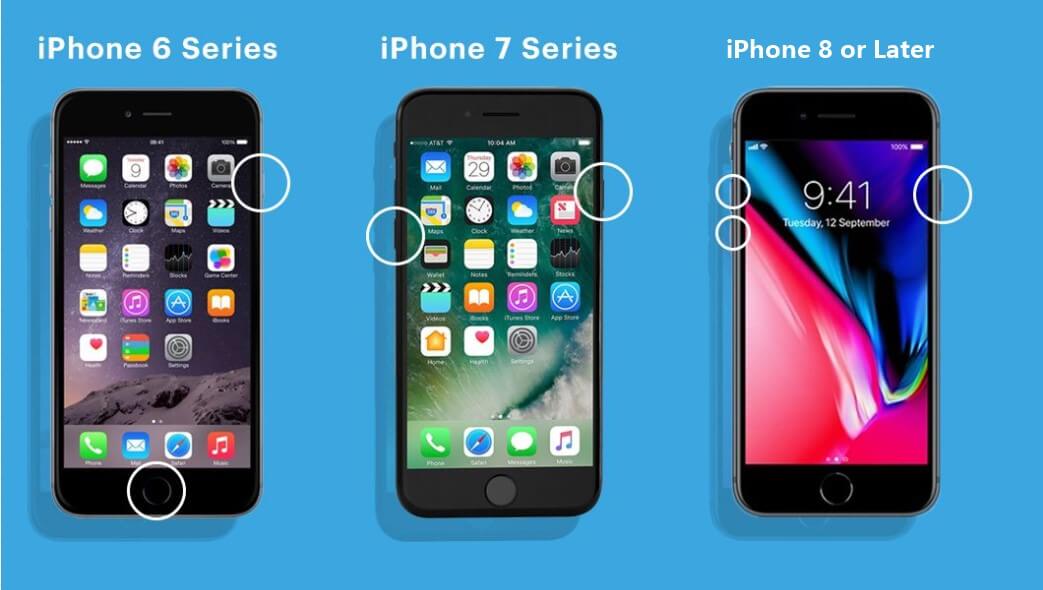
2 關閉縮放
導致 iPhone 螢幕出現透明方框的最常見原因之一是縮放功能。無論你怎麼做,都無法消除 iPhone 螢幕上的方框。當你點擊方框時,它會顯示縮放、全屏縮放等字樣。
當你不小心啟動縮放輔助使用時,這個方框就會出現。你可以透過在輔助使用設定中關閉縮放功能來消除它。
要消除 iPhone 螢幕上的藍色方框,你需要這樣做:
打開 iPhone 上的設定。轉到"一般",然後點擊"輔助使用"。
點擊縮放。如果縮放功能為 "開啟",輕掃/輕點切換鍵關閉縮放功能。開關將從綠色變為白色。
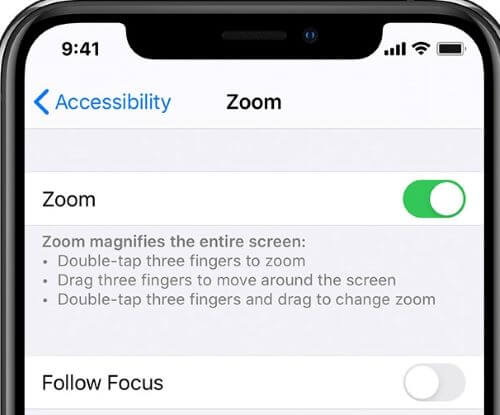
關閉縮放功能可以消除 iPhone 螢幕上的方框。如果這樣也無法消除藍色方框,請轉到下一個解決方案。
3 執行三指輕點
你已經嘗試過重啟 iPhone 和關閉縮放功能,但 iPhone 螢幕上的方框還是沒有消失。你也許可以透過三指輕點來移除它。下面是如何移除 iPhone 螢幕上的藍色方框:
用三根手指輕點主畫面兩次。如果還不行,再試著加快點擊速度,並確保手指不要靠得太近。
T三指點擊應該可以移除螢幕上的方框。
完成操作後,你可以再次檢查 iPhone 裝置,看看 iPhone 螢幕上的藍色方框是否已經消失。
4 點擊主畫面按鈕 3 次
這是解決 iPhone 螢幕方框問題的最簡單方法之一。你只需點擊主畫面按鈕 3 次。這應該會禁用導致螢幕上出現方框的輔助使用。

5 縮小方框
iPhone 螢幕上有一個方框,而且螢幕還被放大了?這種情況經常發生在舊款 iPhone 用戶身上。這個問題是由於 iPhone 的縮放功能造成的,該功能旨在幫助那些有視覺障礙的人。
因此,如果你被放大螢幕的一小部分上的方框卡住了,下面是你移除 iPhone 螢幕上藍色方框的方法:
點擊 iPhone 螢幕上的小方框。
點擊縮放或放大鏡。
選擇"縮小"。
6 關閉切換控制
當 iPhone 螢幕上出現一個藍色方框時,可能是意外啟動了 iOS 的輔助使用 切換控制。此類問題通常發生在軟體更新之後。下面是如何關閉切換控制以移除 iPhone 螢幕上的方框:
打開 iPhone 上的 "設定"應用。
轉到一般 > 輔助使用。
現在滾動到"切換控制",然後點擊它。
要將其關閉,請點擊切換按鈕,將其從綠色變為白色。
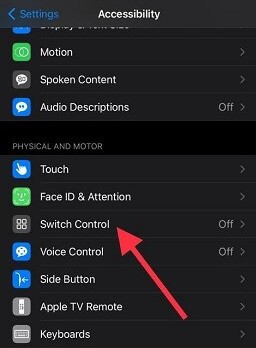
停用"切換控制"功能應該可以解決 iPhone 螢幕上的方框問題,但如果 iPhone 螢幕上仍有藍色方框,請按照下面提到的方法操作。
7 禁用更大的輔助使用字體功能
禁用"更大的輔助使用字體"功能也可以幫助你消除 iPhone 螢幕上的方框。
進入 iPhone 螢幕上的 "設定"應用。
點擊輔助使用,然後轉到顯示與文字大小。
現在,點擊 "更大字體"。如果已啟用此功能,請點擊 "更大的輔助使用字體 "將其關閉。
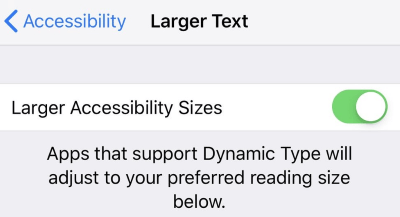
8 透過 iTunes 移除iPhone藍框(成功率 50%)
如果上述解決方案都無效,請嘗試透過 iTunes 刪除 iPhone 螢幕上的方框。以下是使用 iTunes 刪除 iPhone 螢幕上方框的步驟:
首先,你需要用 USB 數據線將 iPhone 連接到電腦。
裝置連接到電腦後,iTunes 會自動啟動,你的裝置會出現在 iTunes 中。點擊裝置打開它。
轉到"摘要"頁面,然後點擊"配置輔助使用"。轉到輔助使用並點擊縮放。現在,取消勾選縮放選項,然後點擊確定。
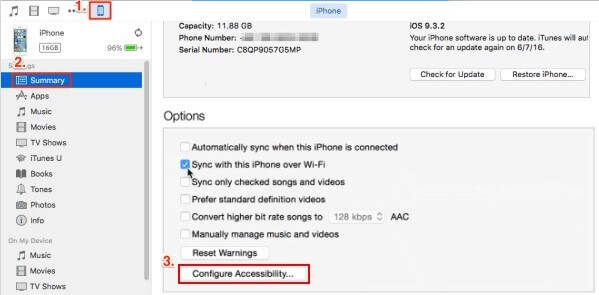
這樣,iPhone 上的縮放模式就會失效,iPhone 螢幕上的方框也會消失。
9 因硬體問題修復 iPhone 螢幕上的方框
如果你已經嘗試了以上 9 種方法,但都無法消除 iPhone 螢幕上的藍色方框,那麼可能是硬體損壞,如內部組件損壞、進水導致 iPhone 螢幕上出現黑色/灰色/藍色方框。
在這種情況下,無法使用上述 9 種方法來修復 iPhone 上的方框問題,你最好聯繫當地的蘋果支援中心,對你的 iPhone 裝置進行全面檢測。

結論
作為一款高端智慧手機,iPhone 為用戶提供了許多便利功能。大多數情況下,人們最終會啟動他們根本不需要的功能,導致 iPhone 螢幕上出現黑色/灰色/藍色方框。系統更新和其他原因也可能導致同樣的問題。
如果你的苹果装置iPhone或者iPad出现蓝色框框,先不要急,看看我們在上文列出了 10 種不同的方法,我相信你很快就能解决此类问题。不過,最安全、最快速、最有效的方法還是使用 WooTechy iPhixer修復工具。它可以 100% 保證修復問題!它對用戶超級友好,不需要任何技術知識。
如果你需要更多有用的解決方案來修復 iPhone/iPad 軟體問題,請查看我們的完整指南文章。
衆多人推薦,一鍵解決iPhone藍色框框問題,無數據丟失
免費下載
安全下載